 Sem categoria
Sem categoria
 Sem categoria
Sem categoria
 Sem categoria
Sem categoria
 Sem categoria
Sem categoria
 Sem categoria
Sem categoria
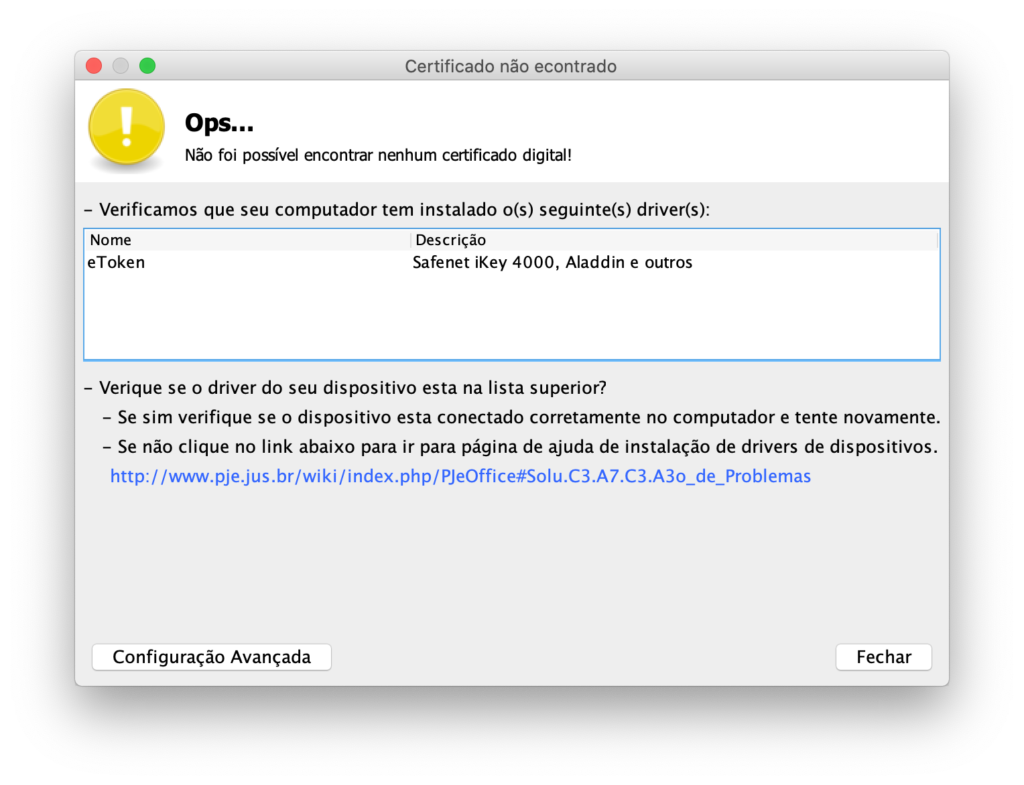
Ops… Não foi possível encontrar nenhum certificado digital!
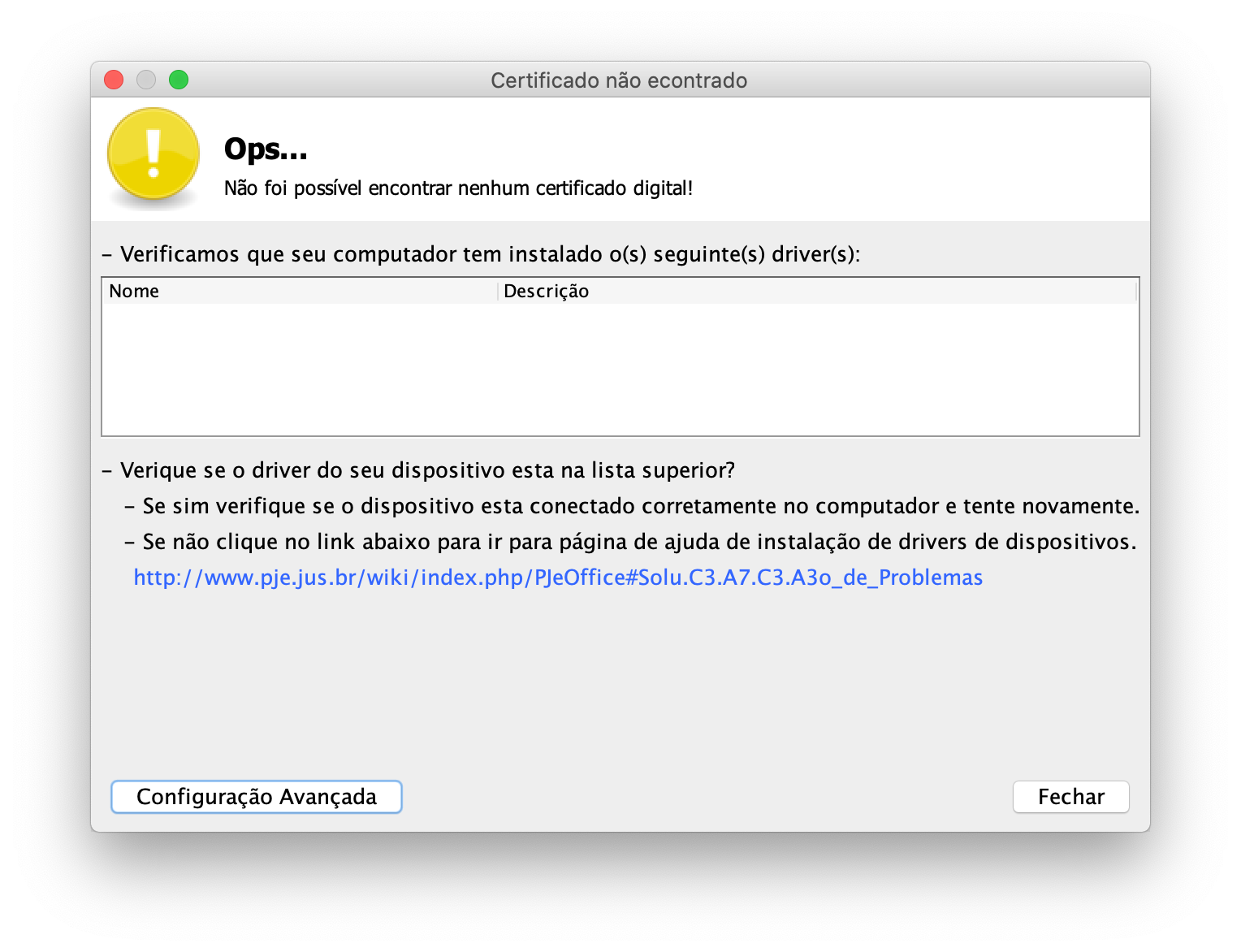
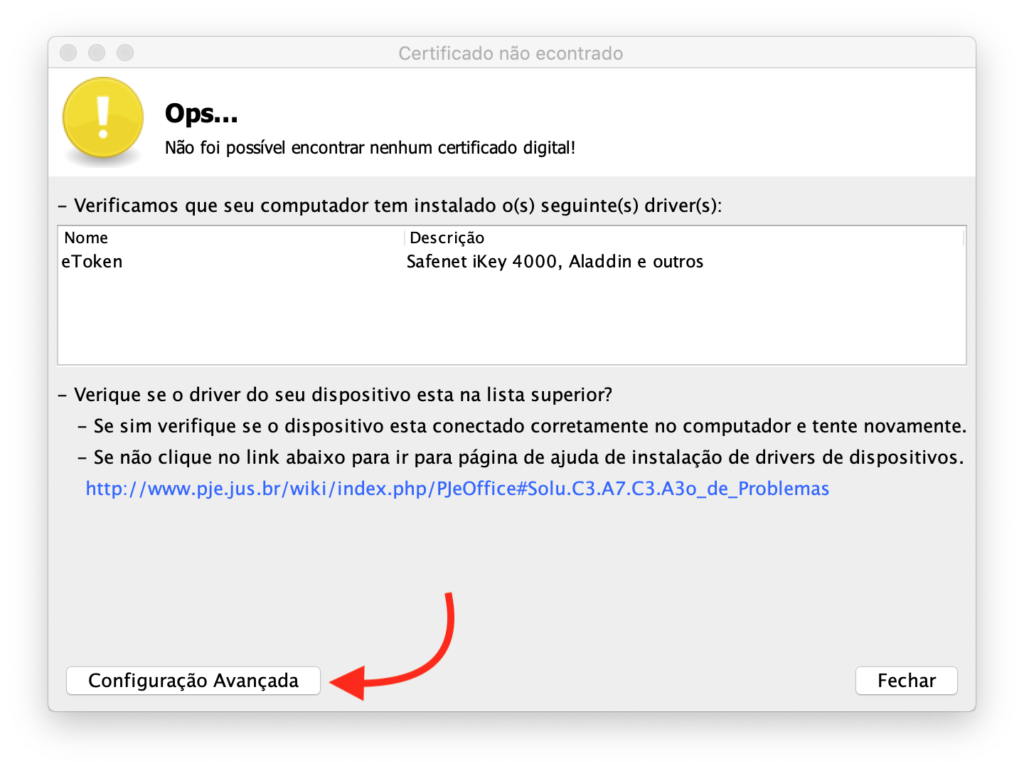
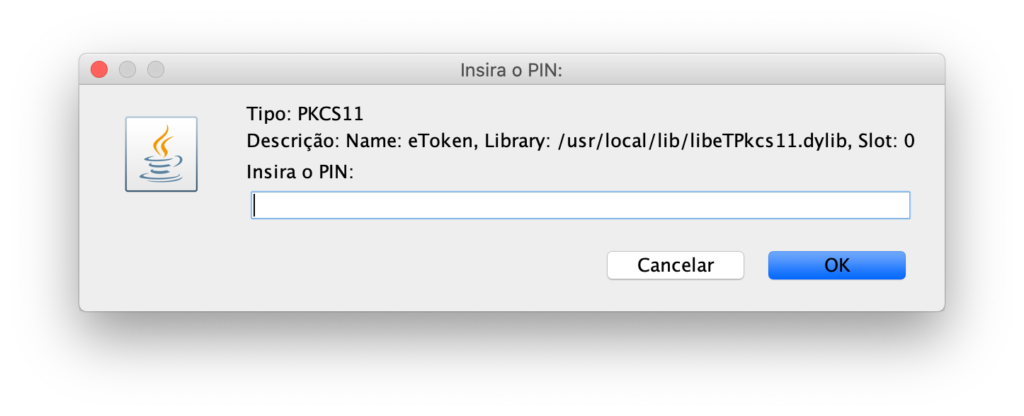
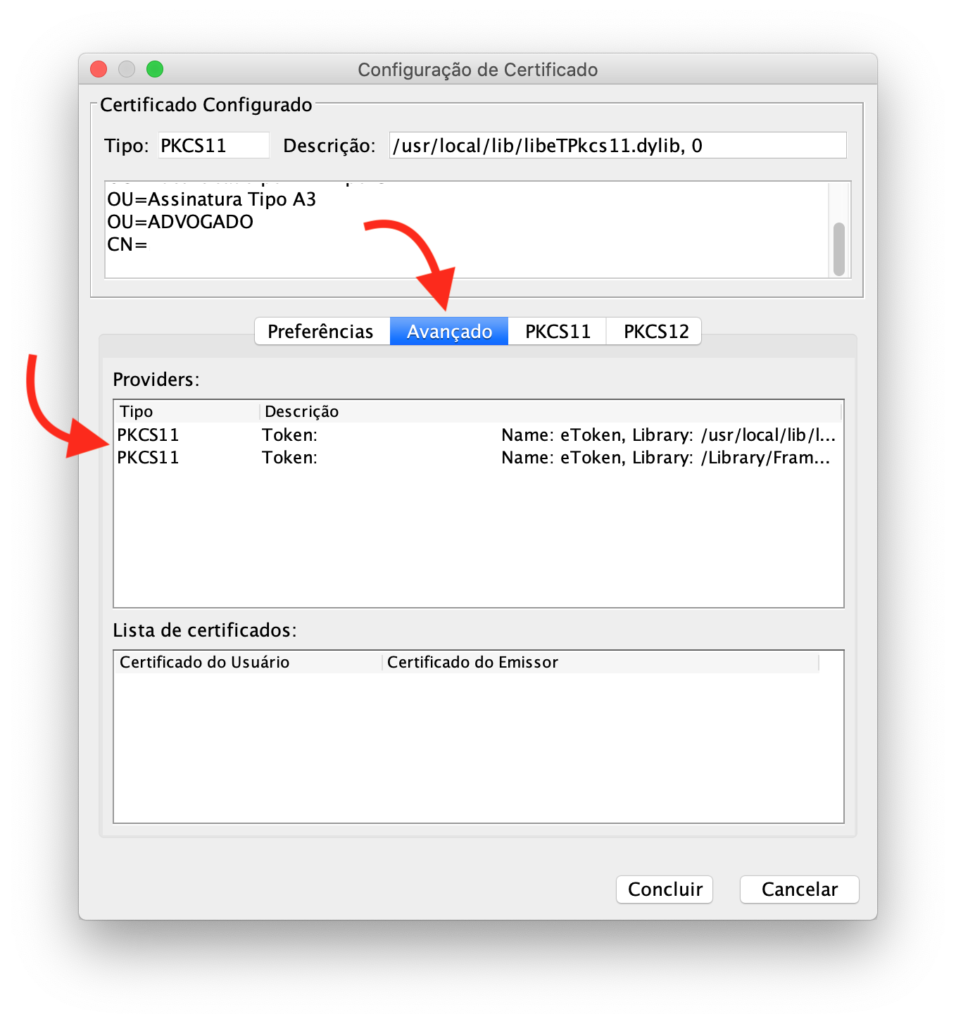
 Sem categoria
Sem categoria
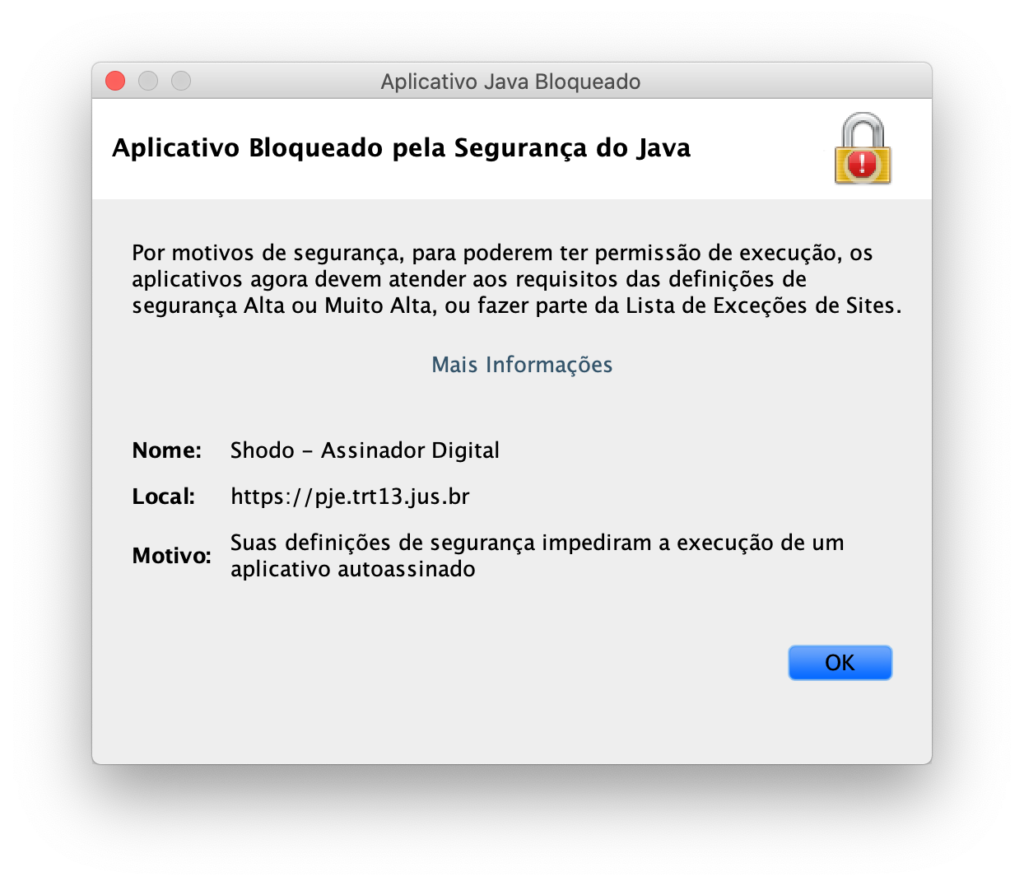
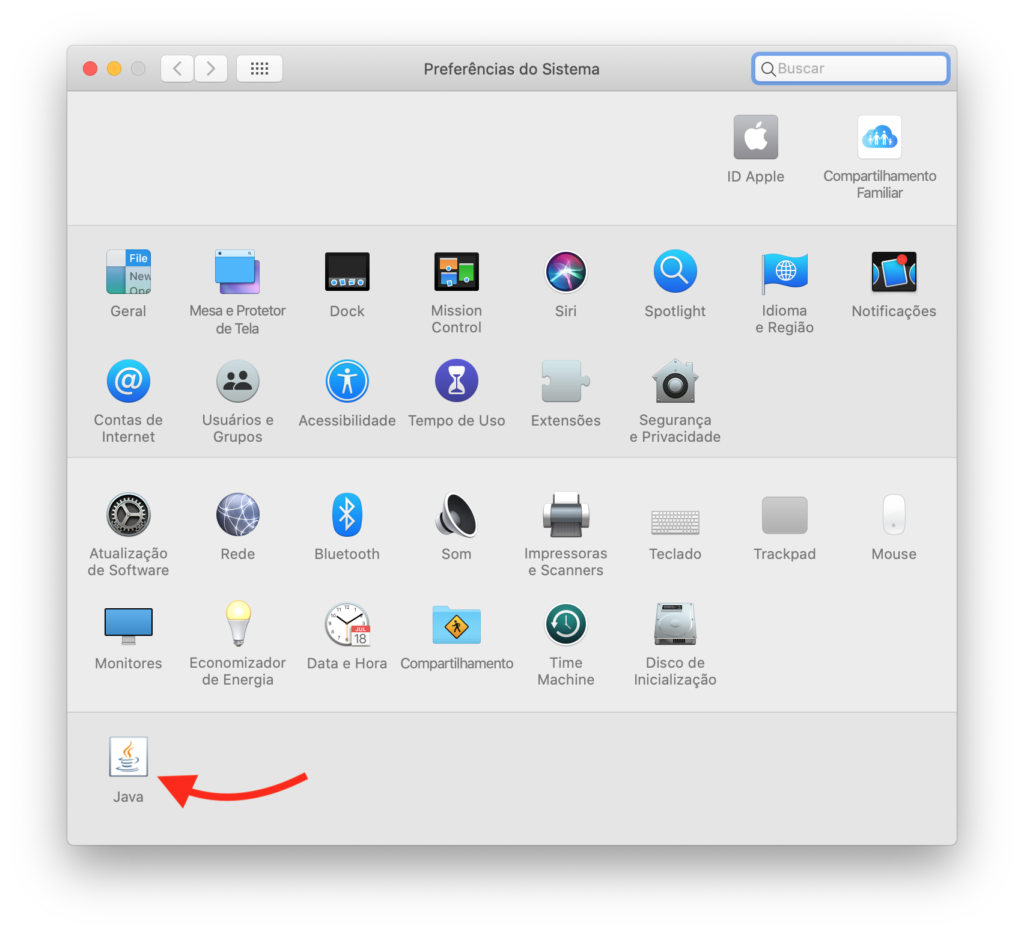
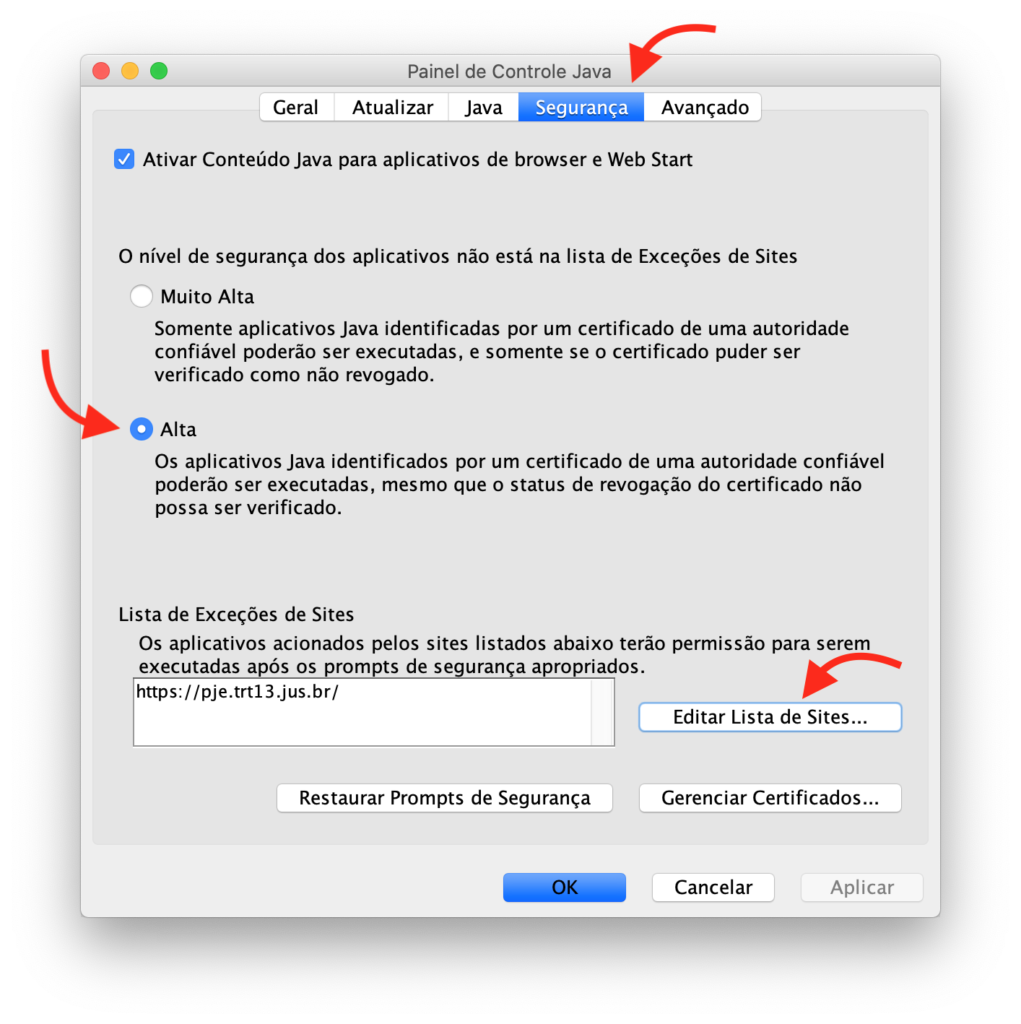
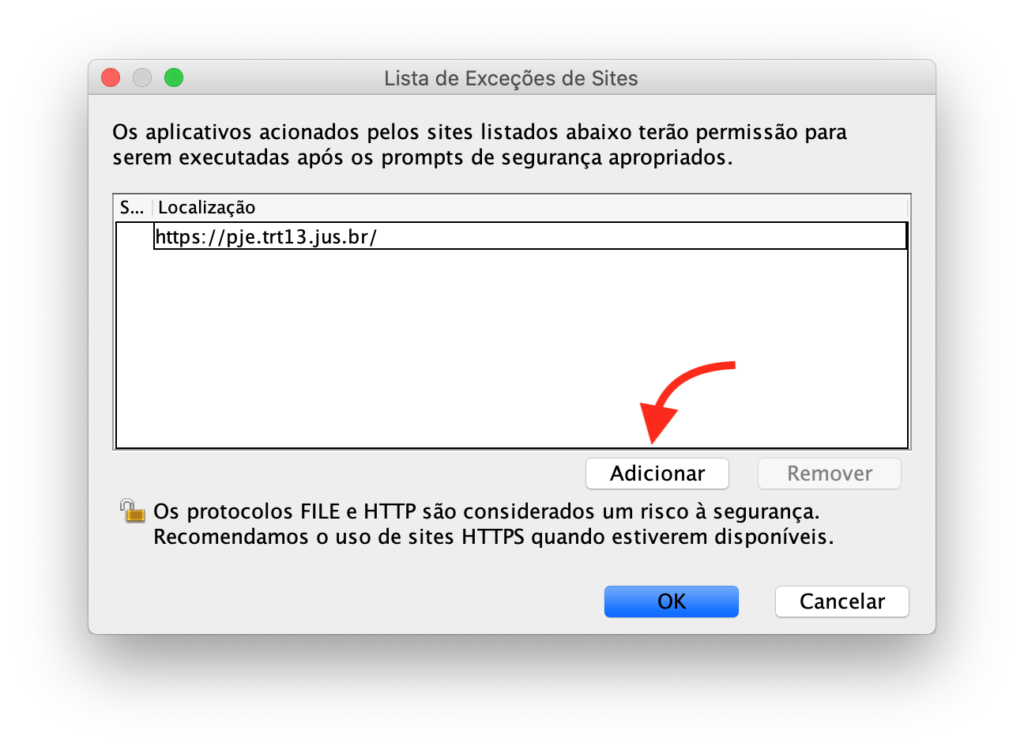
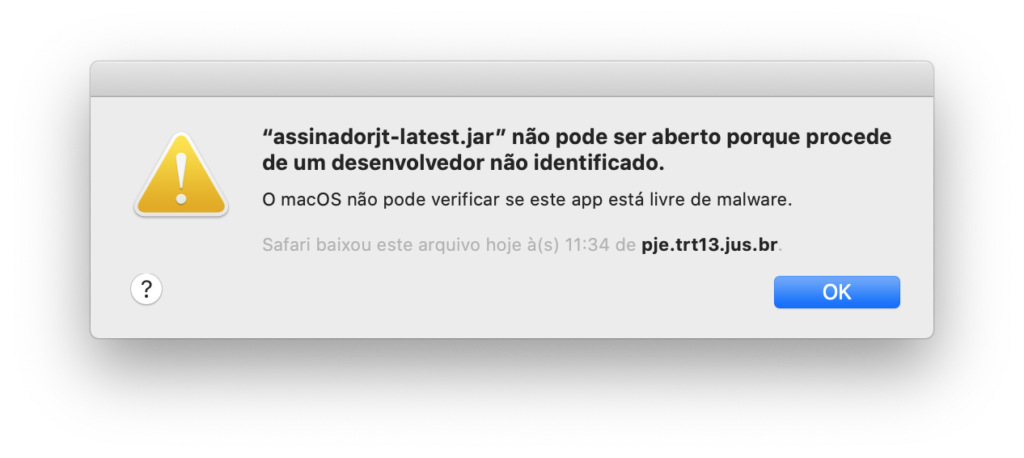
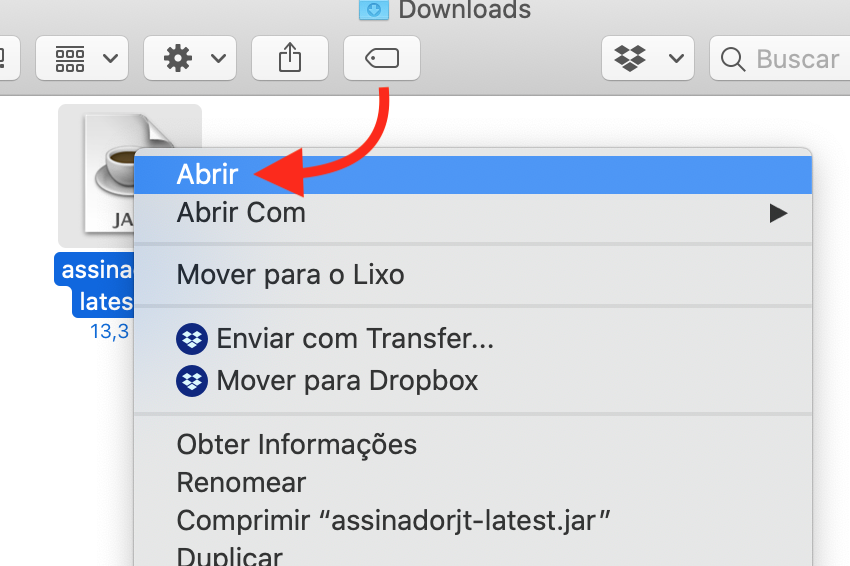
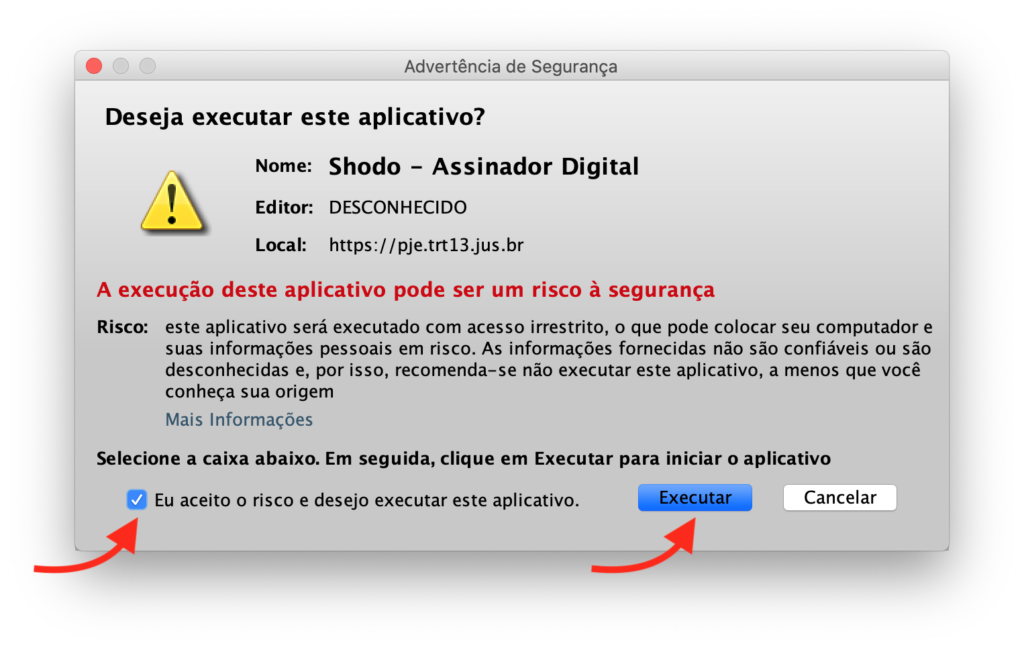
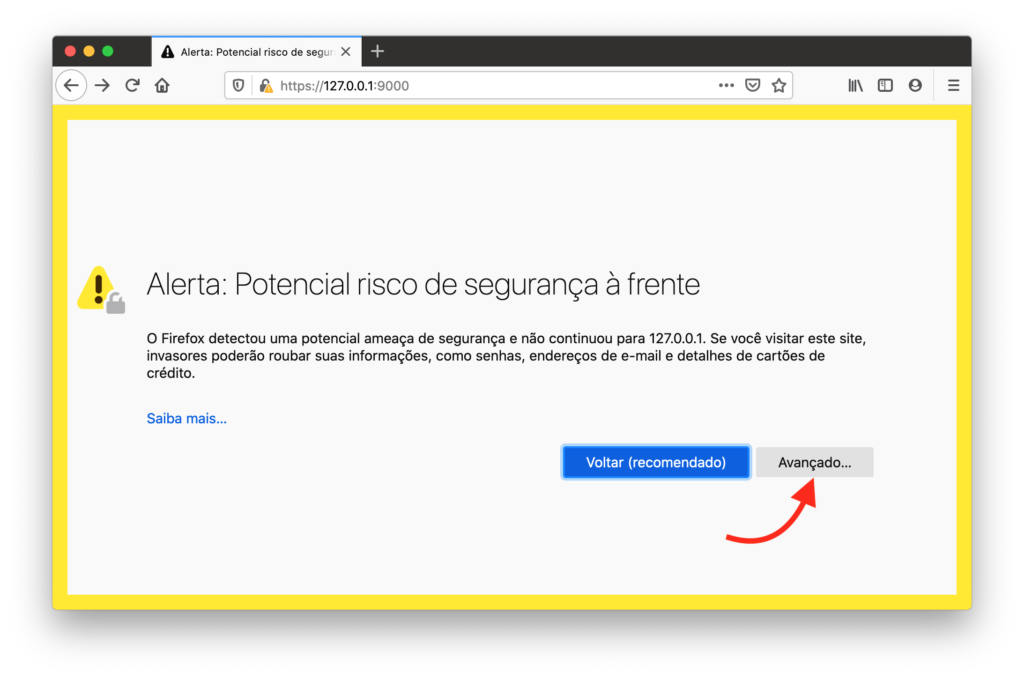
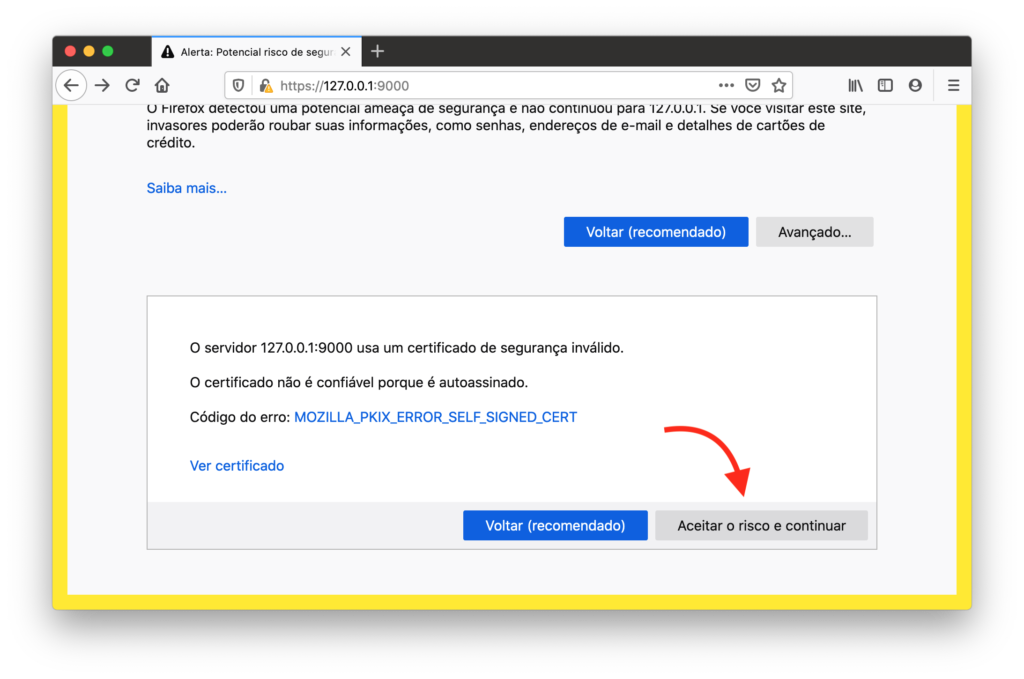
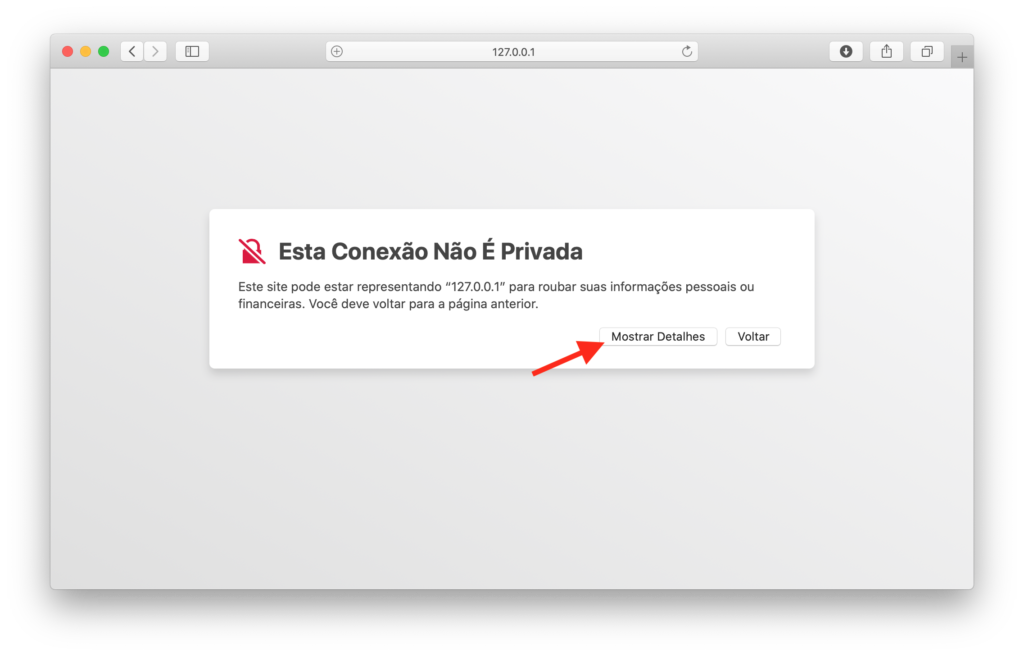
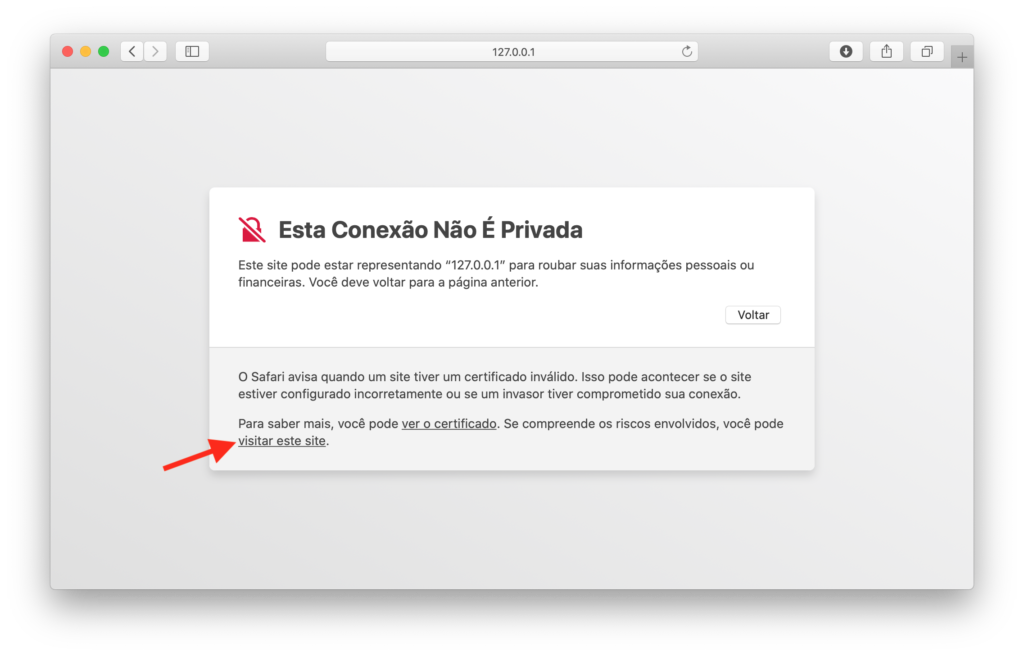
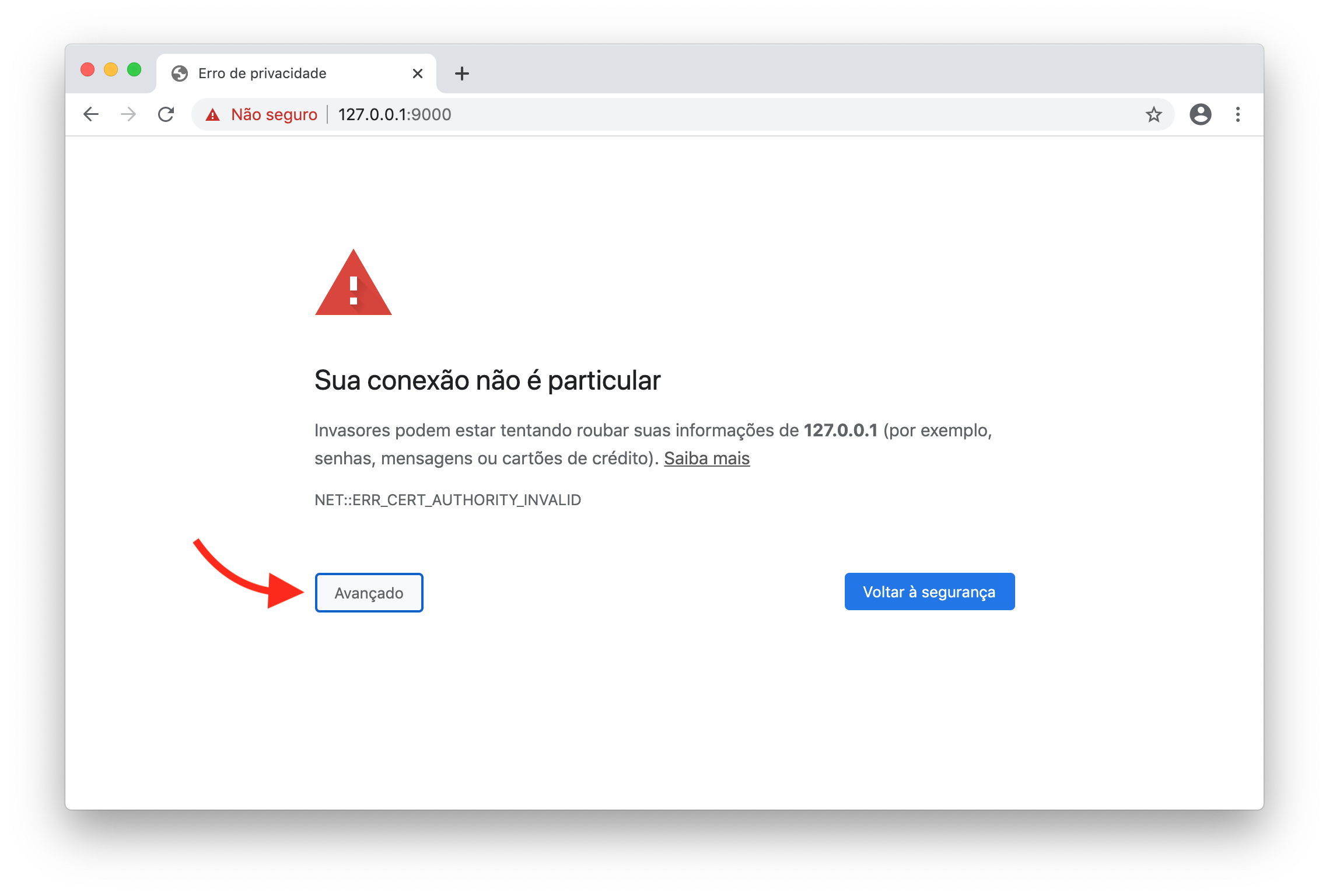
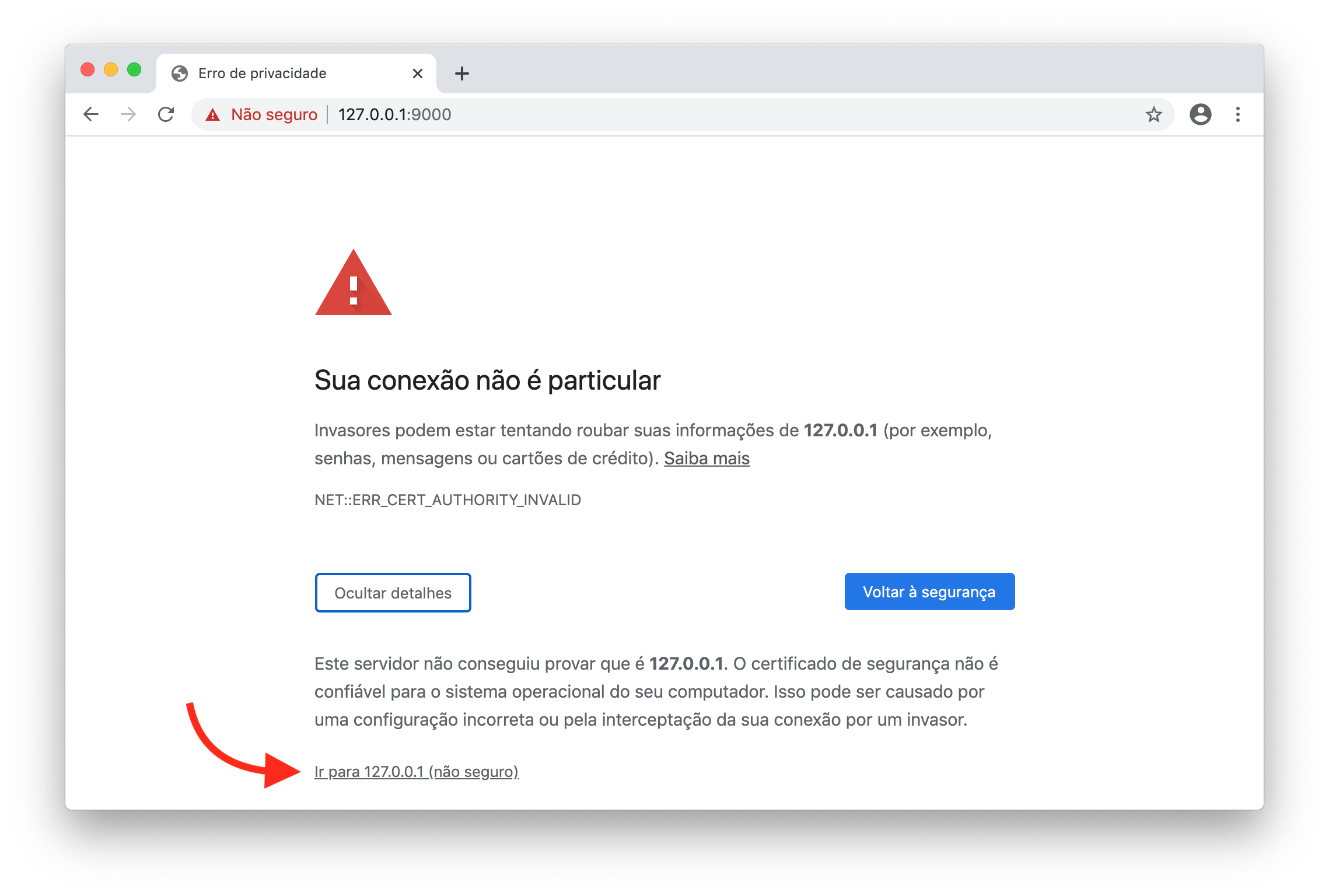
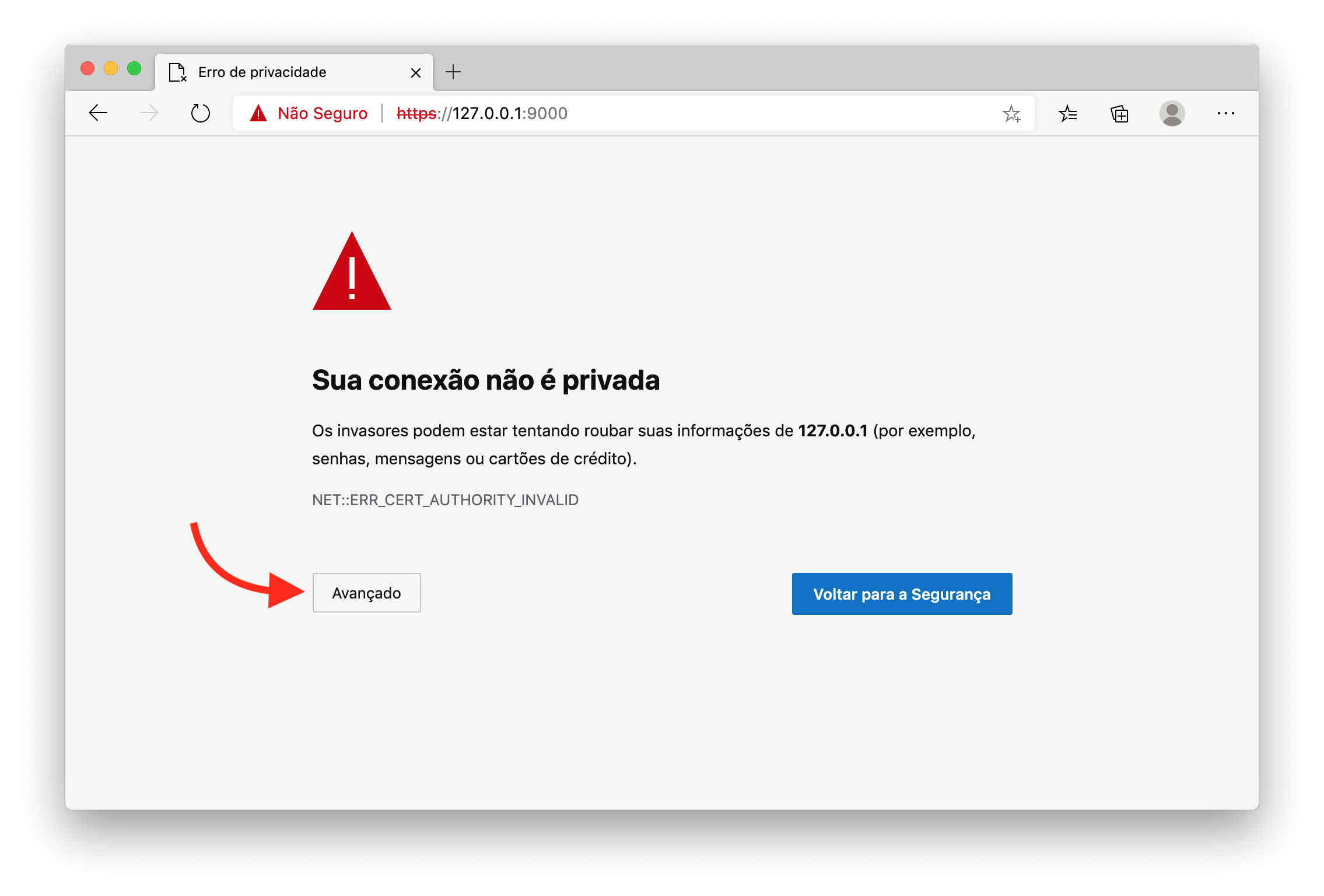
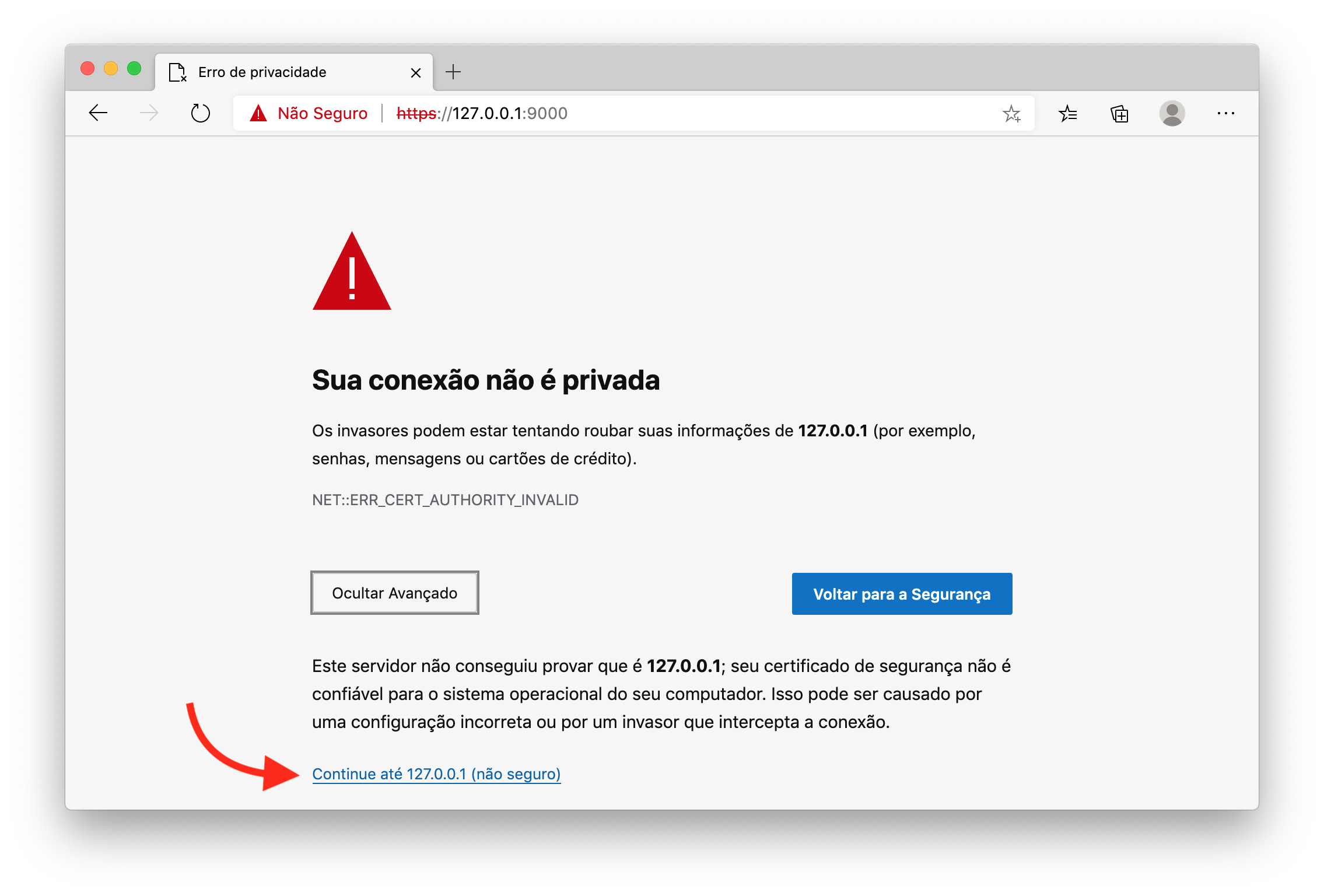
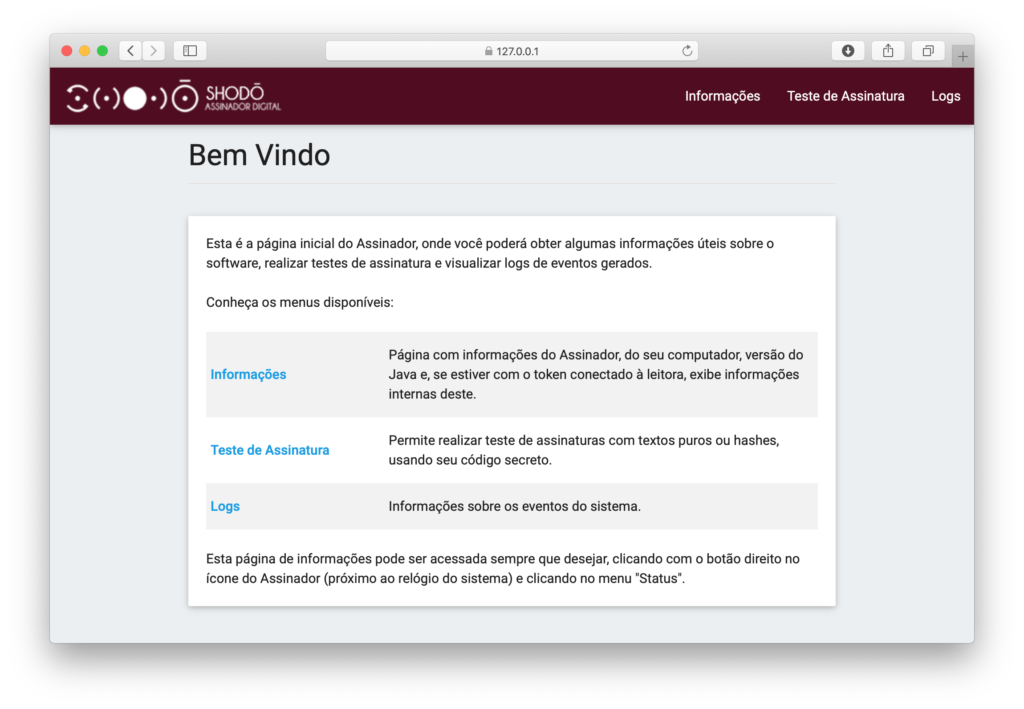
 Sem categoria
Sem categoria
Sistemas de 64-bits: |
Sistemas de 32-bits: |
Caso você se depare com a seguinte mensagem “Erro: Não Houve Comunicação com o aplicativo Shodō. Verifique os seguintes pontos […]”, basta fazer o seguinte:
1. No seu navegador de internet, digite “https://127.0.0.1:9000/” na barra de endereços e clique em “Enter”.
Importante: digitar a letra “s” após o “http”.
2. Instruir o navegador a confiar neste site.
No Firefox: clique em “Avançado…”, depois em “Aceitar o Risco e Continuar”.
No Chrome: clique em “Avançado…”, depois em “Ir para 127.0.0.1”.
No Edge: clique em “Avançado…”, depois em “Continue até 127.0.0.1”.
3. Caso apareça uma tela parecida com essa, significa que seu o Shodō está se comunicando com o seu navegador de internet, e você poderá utilizar tal software para login e assinatura eletrônica.
 Sem categoria
Sem categoria